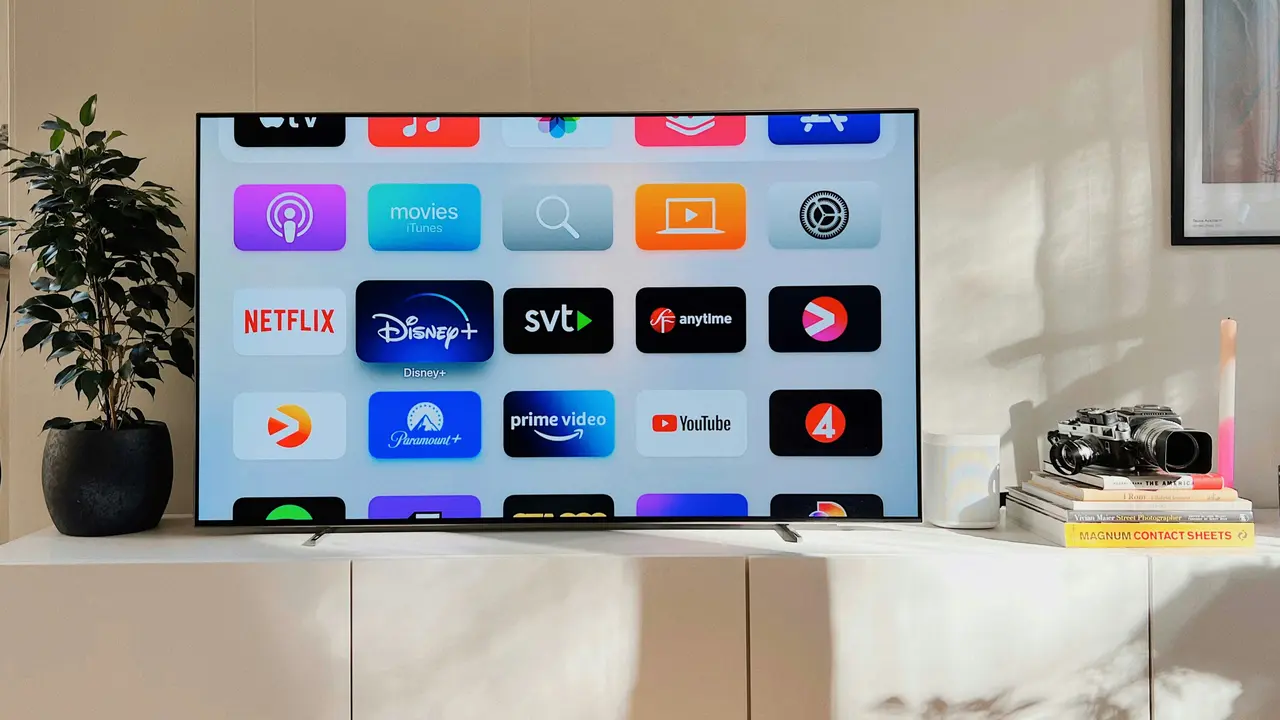Sei curioso di scoprire come trasmettere schermo iPad su smart TV? Sei nel posto giusto! In questa guida facile e veloce, ti mostreremo passo dopo passo come visualizzare il contenuto del tuo iPad su un grande schermo. Che si tratti di guardare film, presentazioni o giochi, ti guideremo attraverso le opzioni disponibili per un’esperienza di streaming ottimale.
In qualità di Affiliato Amazon ricevo un guadagno dagli acquisti idonei.
Metodi per Trasmettere Schermo iPad su Smart TV
Utilizzare AirPlay per la Trasmissione dello Schermo
Uno dei modi più semplici e veloci su come trasmettere schermo iPad su smart TV è attraverso AirPlay, una funzionalità integrata di Apple. Ecco come procedere:
- Assicurati che il tuo iPad e la tua smart TV siano connessi alla stessa rete Wi-Fi.
- Sul tuo iPad, scorri verso il basso dall’angolo in alto a destra per aprire il Centro di Controllo.
- Seleziona “Duplica Schermo” o “Screen Mirroring”.
- Scegli la tua smart TV dall’elenco dei dispositivi disponibili.
Una volta completati questi passaggi, il tuo iPad sarà visibile sulla smart TV!
Collegare iPad alla Smart TV tramite Cavo HDMI
Se preferisci una connessione cablata, puoi utilizzare un adattatore Lightning a HDMI. Ecco come fare:
- Collega l’adattatore Lightning alla porta di ricarica del tuo iPad.
- Collega un cavo HDMI all’adattatore e all’ingresso HDMI della tua smart TV.
- Accendi la TV e seleziona l’ingresso corretto (HDMI) dal menu della TV.
Questo metodo garantisce una trasmissione stabile e di alta qualità.
Risoluzione dei Problemi Comuni
Problemi di Connessione con AirPlay
Se hai difficoltà a utilizzare AirPlay per trasmettere schermo iPad su smart TV, prova questi suggerimenti:
- Controlla che il Wi-Fi sia attivo su entrambi i dispositivi.
- Riavvia sia il tuo iPad che la smart TV.
- Aggiorna il software di entrambi i dispositivi all’ultima versione disponibile.
Problemi di Qualità dell’Immagine
Se noti che la qualità dell’immagine è scarsa, verifica quanto segue:
- Assicurati di avere una forte connessione Wi-Fi.
- Controlla le impostazioni della tua TV per migliorare la qualità dell’immagine.
In qualità di Affiliato Amazon ricevo un guadagno dagli acquisti idonei.
Altre Applicazioni Utili per Trasmettere Schermo iPad su Smart TV
Applicazioni di Terze Parti
Oltre ad AirPlay, ci sono diverse applicazioni di terze parti che possono aiutarti a trasmettere schermo iPad su smart TV, come:
- LetsView
- ApowerMirror
- Mirroring 360
Scaricando e installando una di queste applicazioni, potrai facilmente collegare il tuo iPad alla smart TV.
Utilizzo di Chromecast con iPad
Se possiedi un dispositivo Chromecast, puoi utilizzare l’app Google Home per trasmettere il tuo schermo:
- Assicurati che Chromecast sia collegato alla tua smart TV.
- Installa l’app Google Home sul tuo iPad.
- Apri l’app e seleziona “Trasmetti” per avviare la trasmissione.
Questo metodo è particolarmente utile per gli utenti che preferiscono utilizzare dispositivi Google.
Tipi di Contenuti da Trasmettere
Film e Serie TV
Trasmettere film e serie TV dal tuo iPad alla smart TV è semplice e ti consente di goderti contenuti in HD. Scopri come:
- Apri l’app del tuo servizio di streaming preferito.
- Inizia la riproduzione e utilizza AirPlay o un cavo HDMI per la trasmissione.
Presentazioni e Documenti
Presentare documenti o diapositive da iPad a smart TV è un ottimo modo per condividere informazioni. Ecco cosa fare:
- Apri l’app per le presentazioni (come Keynote o PowerPoint).
- Seleziona “Trasmetti” e segui i passaggi per il mirroring.
Conclusione
In conclusione, sapere come trasmettere schermo iPad su smart TV offre una grande versatilità sia per l’intrattenimento che per la produttività. Abbiamo esaminato diversi metodi, dai più semplici come AirPlay fino a soluzioni cablate e app di terze parti. Non dimenticare di provare anche le varie opzioni disponibili! Se hai trovato utile questa guida, condividila con amici e familiari e continua a esplorare altri articoli sul nostro blog per approfondire le tue conoscenze tecnologiche!
In qualità di Affiliato Amazon ricevo un guadagno dagli acquisti idonei.
Articoli recenti su Smart Tv
- Scopri come si fa Netflix con la Smart TV in 5 semplici passi!
- Scopri come vedere DAZN su Smart TV Akai in pochi passi!
- Scopri come si scarica l’app RTL da Smart TV in pochi passi!
- Come vedere Timvision su una TV non Smart: Guida Facile e Veloce
- Scopri Come Installare ES Explorer su Smart TV Facilmente!
Link utili per Smart Tv
- Guida all’acquisto delle migliori Smart TV – Altroconsumo
- Le migliori Smart TV del 2025 – Wired Italia
- Smart TV: cos’è e come funziona – Tom’s Hardware
- Smart TV – Wikipedia
- Come scegliere la Smart TV – HDblog